Outlook에서 연락처를 비교하고 중복 항목을 제거하거나 병합하는 방법은 무엇입니까?
일반적으로 Outlook에는 여러 연락처가 있으며, 때로는 연락처를 비교한 다음 Outlook의 폴더에서 중복 항목을 제거하거나 병합하려고 할 수 있습니다. 하지만 연락처를 하나씩 비교하는 것은 시간이 많이 소요됩니다. 여기에서는 Outlook에서 이 작업을 빠르게 해결하는 방법을 소개합니다.
Kutools for Outlook로 연락처 비교 및 중복 항목 제거 또는 병합하기
Kutools for Outlook로 연락처 비교 및 중복 항목 제거 또는 병합하기
Outlook에는 한 폴더 내의 연락처를 비교할 수 있는 기본 기능이 없지만, Kutools for Outlook의 Duplicate Contacts 기능을 사용하면 이 작업을 신속하게 처리할 수 있습니다.
Outlook의 비효율성에 작별을 고하세요! Kutools for Outlook로 대량 이메일 처리가 더욱 쉬워졌습니다 - 이제 무료 AI 기능도 함께 제공됩니다! Kutools for Outlook을 지금 다운로드하세요!!
Kutools for Outlook을 무료로 설치 한 후 아래 단계를 따르세요:
1. 클릭하세요 Kutools >Duplicate Contacts.
2. Duplicate Contacts 대화상자에서 사용 중인 연락처 폴더를 선택하세요. 파일을 선택하세요. 섹션에서 다음을 클릭하세요 다음.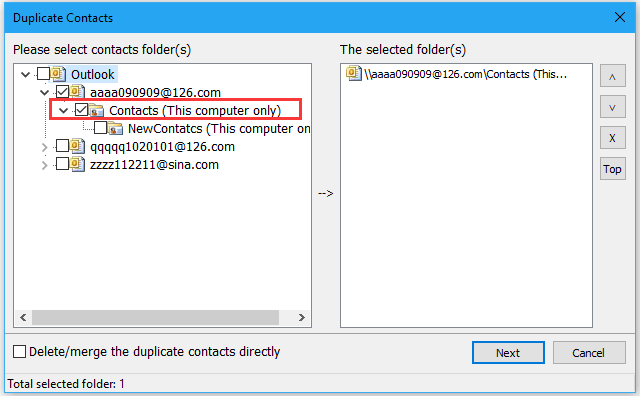
3. Duplicate Contacts-Settings 대화상자에서 연락처를 비교하기 위해 사용할 기준을 체크하세요. 중복 판단 조건을 선택하세요. 목록 상자.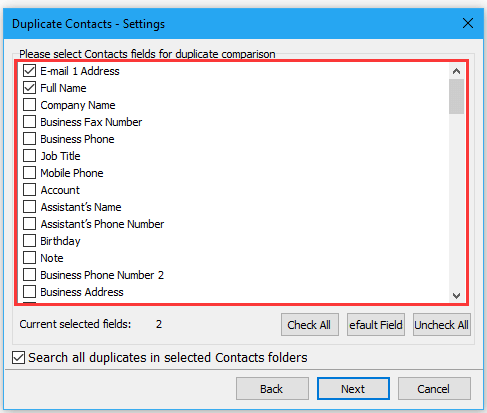
4. 클릭하세요 다음, 그리고 삭제 (‘삭제된 항목’ 폴더로 이동) 옵션이나 필요에 따라 다른 옵션을 선택하세요.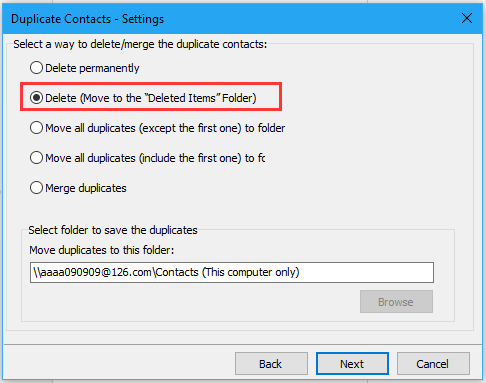
5. 클릭하세요 다음, 그런 다음 백업 섹션에서 필요에 따라 백업 여부를 선택하고 기본 또는 필요에 따라 다른 옵션을 선택하세요. 결과 정보 표시 섹션.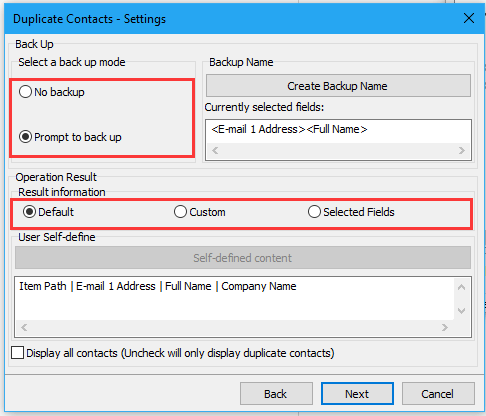
6. 다음을 클릭하세요. 백업 여부 확인 옵션을 선택한 경우 예를 클릭하고 연락처를 백업할 폴더를 선택해야 합니다.( 백업 없음 옵션을 선택한 경우 이 단계는 무시하세요)
 |  |  |
7. 클릭하세요 확인, 그러면 선택한 폴더의 모든 중복 연락처가 결과 박스에 나열됩니다.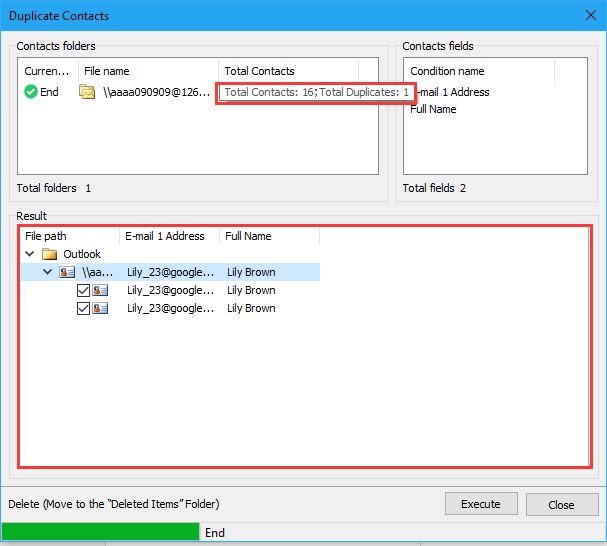
8. 클릭하세요 실행. 중복 항목은 제거되었습니다.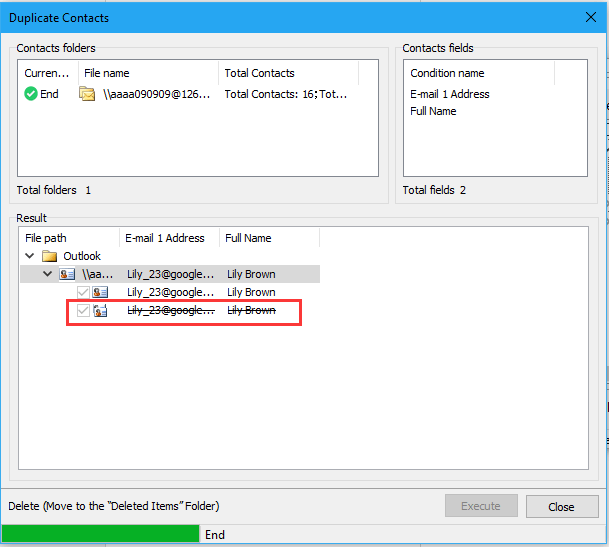
아웃룩의 AI 메일 도우미: 더 스마트한 답장, 더 명확한 커뮤니케이션 (한 번의 클릭으로 끝내기!) ⚡ 무료
Kutools for Outlook의 AI 메일 도우미로 매일 처리하는 아웃룩 작업을 간소화하세요. 이 강력한 도구는 과거 이메일을 학습하여 지능적이고 정확한 답변을 제공하고, 이메일 내용을 최적화하며, 초안 작성 및 메시지 수정을 쉽게 도와줍니다.

이 기능은 다음을 지원합니다:
- 스마트 답장: 과거 대화를 기반으로 맞춤형, 정확한 답변을 받아보세요. 바로 사용할 수 있습니다.
- 개선된 콘텐츠: 이메일 텍스트를 자동으로 다듬어 명확도와 영향력을 높여보세요.
- 손쉬운 작문: 키워드만 제공하면 AI가 나머지를 처리해 다양한 작문 스타일로 도와줍니다.
- 지능적인 확장: 맥락에 맞는 제안으로 생각을 확장하세요.
- 요약 기능: 긴 이메일의 간결한 요약본을 즉시 받아보세요.
- 글로벌 도달: 이메일을 손쉽게 다른 언어로 번역하세요.
이 기능은 다음을 지원합니다:
- 스마트 이메일 답장
- 최적화된 콘텐츠
- 키워드 기반 초안 작성
- 지능적인 콘텐츠 확장
- 이메일 요약
- 다국어 번역
가장 좋은 점은 이 기능이 영원히 완전 무료라는 것입니다! 기다리지 말고 지금 AI 메일 도우미를 다운로드하고 즐겨보세요!
최고의 오피스 생산성 도구
속보: Kutools for Outlook 무료 버전 출시!
새롭게 달라진 Kutools for Outlook에서100가지 이상의 놀라운 기능을 경험해보세요! 지금 다운로드하세요!
🤖 Kutools AI : 첨단 AI 기술을 활용해 이메일을 손쉽게 처리합니다. 회신, 요약, 최적화, 확장, 번역, 작성까지 모두 지원합니다.
📧 이메일 자동화: 자동 응답(POP 및 IMAP 지원) / 이메일 보내기 예약 / 이메일 전송 시 규칙별 자동 참조/숨은 참조 / 자동 전달(고급 규칙) / 자동 인사말 추가 / 여러 수신자 이메일을 개별 이메일로 자동 분할 ...
📨 이메일 관리: 이메일 회수 / 제목 및 기타 기준으로 의심스러운 이메일 차단 / 중복 이메일 삭제 / 고급 검색 / 폴더 정리 ...
📁 첨부 파일 프로: 일괄 저장 / 일괄 분리 / 일괄 압축 / 자동 저장 / 자동 분리 / 자동 압축 ...
🌟 인터페이스 매직: 😊더 예쁘고 다양한 이모지 / 중요한 이메일이 오면 알림 / Outlook 종료 대신 최소화 ...
👍 원클릭 기능: 모두 회신 (첨부 파일 포함) / 피싱 방지 이메일 / 🕘보낸 사람의 시간대 표시 ...
👩🏼🤝👩🏻 연락처 및 캘린더: 선택한 이메일에서 연락처 일괄 추가 / 연락처 그룹을 개별 그룹으로 분할 / 생일 알림 제거 ...
원하는 언어로 Kutools를 사용하세요 – 영어, 스페인어, 독일어, 프랑스어, 중국어 및40가지 이상을 지원합니다!
한 번의 클릭으로 Kutools for Outlook을 즉시 활성화하세요. 기다리지 말고 지금 다운로드하여 업무 효율을 높여보세요!


🚀 원클릭 다운로드 — 모든 Office 추가 기능 받기
강력 추천: Kutools for Office (5-in-1)
한 번의 클릭으로 다섯 종류의 설치 파일을 동시에 다운로드하세요 — Kutools for Excel, Outlook, Word, PowerPoint 및 Office Tab Pro. 지금 다운로드하세요!
- ✅ 원클릭 편리함: 다섯 가지 설치 패키지를 단 한 번에 다운로드할 수 있습니다.
- 🚀 모든 Office 작업에 바로 준비 완료: 필요한 추가 기능을 원하는 때에 설치하세요.
- 🧰 포함됨: Kutools for Excel / Kutools for Outlook / Kutools for Word / Office Tab Pro / Kutools for PowerPoint